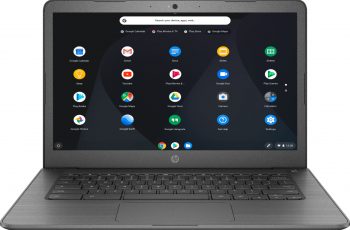Il n’y a rien de passionnant à apprendre à faire une capture d’écran PC, mais une fois que vous avez appris à le faire, c’est un savoir-faire inestimable.
Depuis l’époque de Windows XP, Windows 7, Windows 8.1 et maintenant Windows 10, il existe une façon conventionnelle de faire une capture d’écran.

Avec tout ce que vous essayez de capturer assis sur votre bureau, appuyez une fois sur la touche Prt Scr de votre clavier.
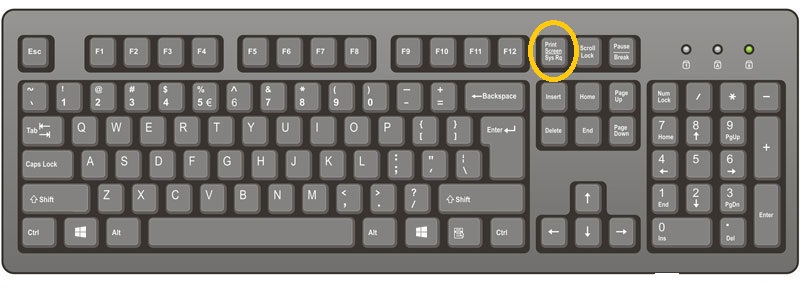
Cette opération prendra une capture d’écran de l’ensemble du bureau du PC et l’enregistrera dans le presse-papiers. Pour faire quoi que ce soit avec la capture d’écran, ouvrez l’application Paint, puis cliquez sur l’icône Coller ou appuyez sur Ctrl + V pour coller la capture d’écran dans Paint.
Vous pouvez maintenant modifier et/ou enregistrer la capture d’écran n’importe où sur votre PC en utilisant l’application Paint qui est disponible sur toutes les versions de Windows.
Faite la capture d’écran et sauvegardez sur PC
Si vous ne souhaitez pas continuer à ouvrir Paint chaque fois que vous faites une capture d’écran sur votre PC, vous pouvez la sauvegarder dans votre dossier Captures d’écran dès que vous les prenez.
Appuyez simultanément sur les touches Windows + Prt Scr de votre clavier pendant une seconde. Cela vous permettra de faire une capture d’écran de votre écran entier et de l’enregistrer en tant qu’image JPG dans le dossier « Captures d’écran ».

Les captures d’écran seront conservées indéfiniment dans ce dossier. Il y a évidemment d’autres façons de faire des captures d’écran sur les ordinateurs Windows, mais c’est la méthode par défaut ! Si vous avez besoin d’instructions spécifiques, cliquez sur l’instruction appropriée ci-dessous !